



  |   |
| 1 | Laad uw document. |
| 2 | Klik op het pictogram Het venster van ControlCenter2 wordt weergegeven. 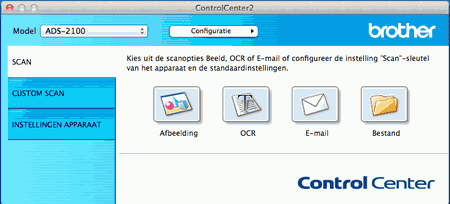 |
| 3 | Klik op de knop Afbeelding op het tabblad SCAN terwijl u de Control-toets ingedrukt houdt om instellingen te wijzigen, zoals het bestandsformaat, de resolutie, de kleur of de toepassing waarnaar moet worden gescand (zie Scaninstellingen wijzigen). |
| 4 | Klik op de knop Afbeelding op het tabblad SCAN. Het berichtdialoogvenster wordt weergegeven. Klik op de knop Starten met scannen. Het document wordt gescand en de gescande afbeelding wordt geopend in de grafische toepassing. |
  |   |